Hoe software verwijderen die omleidingen genereert naar explorespot.io
![]() Geschreven door Tomas Meskauskas op
Geschreven door Tomas Meskauskas op
Wat voor website is explorespot.io?
Explorespot.io is een website geclassificeerd als een nep zoekmachine. We ontdekten deze pagina tijdens het analyseren van een browser hijacker met de naam Explore Spot.
Deze browserextensie wordt voorgesteld als een hulpmiddel om de browse-ervaring te verbeteren. In plaats daarvan wijzigt Explore Spot de browserinstellingen om (via omleidingen) de illegale zoekmachine explorespot.io te promoten.
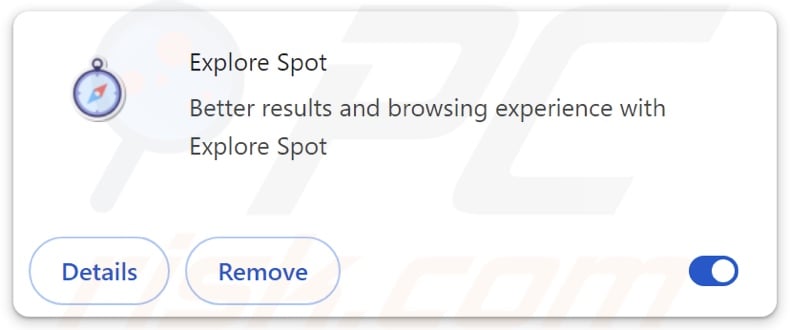
Explore Spot browser hijacker overzicht
Browserkapers wijzigen browserinstellingen (bijv. standaard zoekmachines, startpagina's, nieuwe browsertabbladen/-vensters, enz.) Door deze wijzigingen kunnen gebruikers gedwongen worden om de goedgekeurde websites te bezoeken telkens wanneer ze een nieuw browsertabblad/venster openen of het web doorzoeken via de URL-balk.
In het geval van Explore Spot komen de omleidingen terecht op de explorespot.io webpagina. Meestal kunnen valse zoekmachines geen zoekresultaten leveren en leiden ze om naar echte zoeksites op het internet.
Explorespot.io leidt gebruikers naar boyu.com.tr - wat ook een frauduleuze zoekmachine is. Hoewel boyu.com.tr zoekresultaten kan genereren, zijn deze onnauwkeurig en kunnen ze gesponsorde, onbetrouwbare, bedrieglijke en mogelijk schadelijke inhoud bevatten. Merk op dat explorespot.io ergens anders terecht kan komen, omdat factoren zoals de geolocatie van de gebruiker omleidingen kunnen beïnvloeden.
Browser-hijacking software maakt vaak gebruik van persistentie-verzekerende technieken om herstel van de browser te voorkomen. Explore Spot gebruikt hiervoor de functie "beheerd door uw organisatie". Google Chrome-functie voor dit doel.
Bovendien bespioneert deze bedrieglijke extensie waarschijnlijk de browseractiviteiten van gebruikers, omdat functies voor het bijhouden van gegevens standaard zijn voor browser-hijackers. Gerichte informatie kan bestaan uit: bezochte URL's, bekeken webpagina's, getypte zoekopdrachten, browsercookies, gebruikersnamen/wachtwoorden, persoonlijk identificeerbare gegevens, financiële gegevens, enzovoort. De verzamelde informatie kan verkocht worden aan derden of op een andere manier misbruikt worden voor winstdoeleinden.
Samengevat kan de aanwezigheid van software zoals Explore Spot op apparaten leiden tot systeeminfecties, ernstige privacyproblemen, financiële verliezen en zelfs identiteitsdiefstal.
| Naam | Explore Spot |
| Type bedreiging | Browserhijacker, Omleiding, Zoekhijacker, Werkbalk, Ongewenst nieuw tabblad |
| Browser Uitbreiding(en) | Explore Spot |
| Veronderstelde functionaliteit | Verbeterde browse-ervaring |
| Bevorderde URL | explorespot.io |
| Detectienamen (explorespot.io) | N/A (VirusTotal) |
| Dienend IP-adres (explorespot.io) | 172.67.166.138 |
| Betreffende browserinstellingen | Homepage, URL nieuw tabblad, standaard zoekmachine |
| Symptomen | Gemanipuleerde instellingen van de internetbrowser (startpagina, standaard internetzoekmachine, instellingen nieuwe tabbladen). Gebruikers worden gedwongen om de website van de kaper te bezoeken en het internet te doorzoeken met hun zoekmachines. |
| Distributiemethoden | Misleidende pop-upadvertenties, gratis software-installateurs (bundeling). |
| Schade | Volgen van internetbrowser (mogelijke privacyproblemen), tonen van ongewenste advertenties, omleidingen naar dubieuze websites. |
| Malware verwijderen (Windows) | Om mogelijke malware-infecties te verwijderen, scant u uw computer met legitieme antivirussoftware. Onze beveiligingsonderzoekers raden aan Combo Cleaner te gebruiken. |
Browser hijacker voorbeelden
We hebben duizenden browser hijackers onderzocht; SerachMates, Gaming News Tab, Energy Pro Tab en Anime Nook zijn slechts enkele van onze laatste artikelen over deze software. Het lijkt meestal onschadelijk en biedt verschillende functies. Software voor browser-hijacking werkt echter zelden zoals geadverteerd omdat alle functionaliteiten slechts lokmiddelen zijn om gebruikers te verleiden tot downloaden/installeren.
Het moet benadrukt worden dat zelfs als een browserextensie of -toepassing precies werkt zoals aangegeven in het promotiemateriaal - dat alleen nog geen bewijs is van legitimiteit of veiligheid.
Hoe heeft Explore Spot zich op mijn computer geïnstalleerd?
Browser hijackers kunnen "officiële" promotiepagina's hebben, en ze worden gepusht via scam websites. Gebruikers komen voornamelijk op dergelijke webpagina's terecht via omleidingen die worden veroorzaakt door sites die gebruikmaken van malafide advertentienetwerken, opdringerige advertenties, verkeerd gespelde URL's, spam-browsermeldingen en geïnstalleerde adware.
Browser-hijacking software kan ook gebundeld worden met gewone programma's. Downloaden van freeware en gratis websites voor het hosten van bestanden, P2P netwerken en andere verdachte bronnen - brengt het risico met zich mee dat gebundelde inhoud het systeem infiltreert. Het risico wordt nog vergroot door onachtzaam om te gaan met installatieprocessen (bv. voorwaarden negeren, "Easy/Quick" instellingen gebruiken, enz.)
Sommige opdringerige advertenties kunnen worden getriggerd (d.w.z. door erop te klikken) om scripts uit te voeren die stiekem downloads/installaties uitvoeren. Deze advertenties worden ook gebruikt om malafide software te verspreiden.
Hoe vermijdt u de installatie van browser hijackers?
We raden u sterk aan om software te onderzoeken en alleen te downloaden van officiële/betrouwbare kanalen. Installatieprocessen moeten met voorzichtigheid worden behandeld, bijvoorbeeld door de voorwaarden te lezen, de beschikbare opties te inspecteren, de "Aangepaste/Geavanceerde" instellingen te gebruiken en alle extra apps, extensies, enz. uit te schakelen.
We raden ook aan om waakzaam te zijn tijdens het browsen omdat valse en gevaarlijke online inhoud er meestal echt en onschuldig uitziet. Opdringerige advertenties kunnen er bijvoorbeeld onschuldig uitzien, maar toch omleiden naar zeer twijfelachtige sites (bijv. pornografie, adult dating, oplichterij, gokken, enz.)
In het geval van voortdurende confrontaties met dergelijke advertenties/omleidingen, moet u het apparaat inspecteren en onmiddellijk alle dubieuze toepassingen en browserextensies/plug-ins verwijderen. Als uw computer al geïnfecteerd is met Explore Spot, raden we u aan een scan uit te voeren met Combo Cleaner om deze browser hijacker automatisch te elimineren.
Verschijning van explorespot.io die omleidt naar de valse zoekmachine boyu.com.tr (GIF):
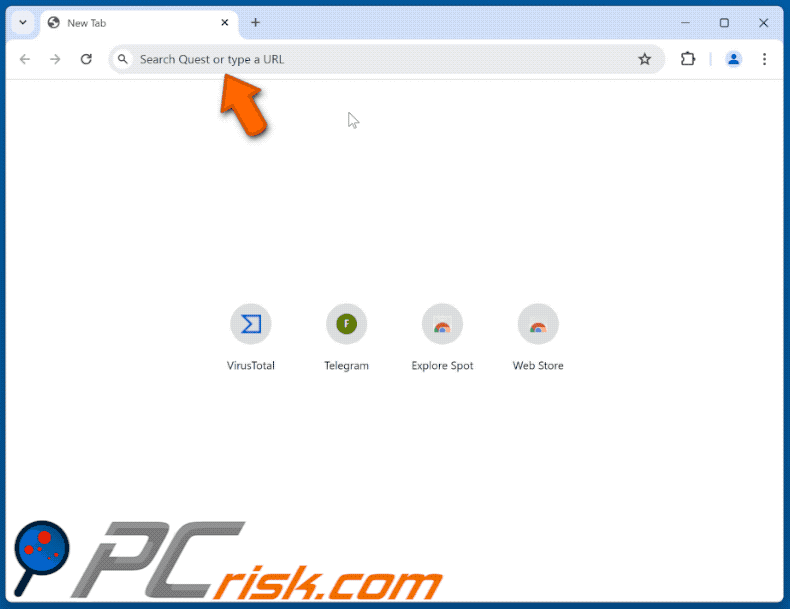
Toestemmingen gevraagd door Explore Spot browser hijacker:
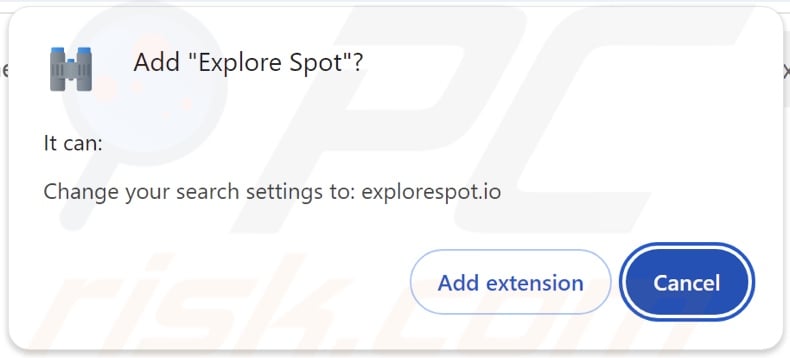
Onmiddellijke automatische malwareverwijdering:
Handmatig de dreiging verwijderen, kan een langdurig en ingewikkeld proces zijn dat geavanceerde computer vaardigheden vereist. Combo Cleaner is een professionele automatische malware verwijderaar die wordt aanbevolen om malware te verwijderen. Download het door op de onderstaande knop te klikken:
▼ DOWNLOAD Combo Cleaner
De gratis scanner controleert of uw computer geïnfecteerd is. Om het volledige product te kunnen gebruiken moet u een licentie van Combo Cleaner kopen. Beperkte proefperiode van 7 dagen beschikbaar. Combo Cleaner is eigendom van en wordt beheerd door Rcs Lt, het moederbedrijf van PCRisk. Lees meer. Door het downloaden van software op deze website verklaar je je akkoord met ons privacybeleid en onze algemene voorwaarden.
Snelmenu:
- Wat is Explore Spot?
- STAP 1. Verwijder ongewenste toepassingen via het Configuratiescherm.
- STAP 2. Verwijder Explore Spot browser hijacker uit Google Chrome.
- STAP 3. Verwijder explorespot.io startpagina en standaard zoekmachine uit Mozilla Firefox.
- STAP 4. Verwijder explorespot.io omleiding uit Safari.
- STAP 5. Schurkachtige plug-ins verwijderen uit Microsoft Edge.
Explore Spot browser hijacker verwijderen:
Windows 10 gebruikers:

Klik rechts in de linkerbenedenhoek, in het Snelle Toegang-menu selecteer Controle Paneel. In het geopende schem kies je Programma's en Toepassingen.
Windows 7 gebruikers:

Klik Start ("het Windows Logo" in de linkerbenedenhoek van je desktop), kies Controle Paneel. Zoek naar Programma's en toepassingen.
macOS (OSX) gebruikers:

Klik op Finder, in het geopende scherm selecteer je Applicaties. Sleep de app van de Applicaties folder naar de Prullenbak (die zich in je Dock bevindt), klik dan rechts op het Prullenbak-icoon en selecteer Prullenbak Leegmaken.
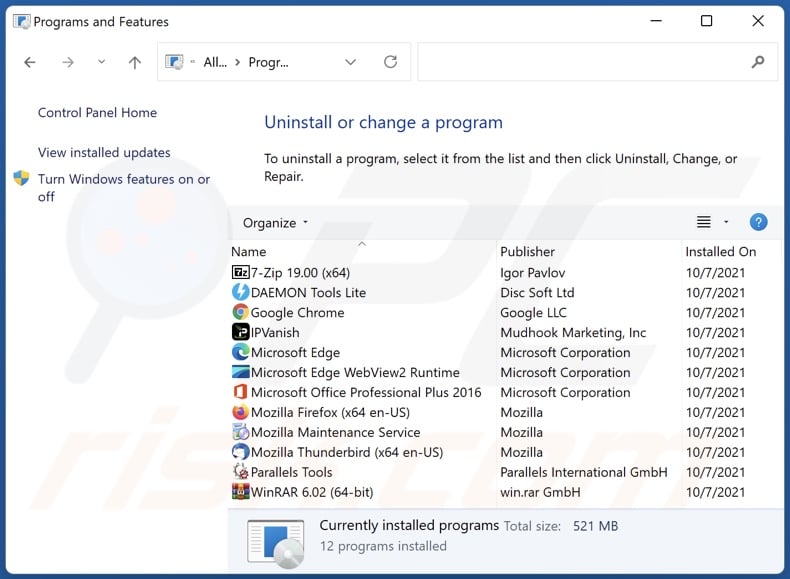
In het venster met verwijderingsprogramma's: zoek naar recentelijk geïnstalleerde verdachte toepassingen, selecteer deze en klik op "Verwijderen" of "Uninstall".
Nadat je de mogelijk ongewenste toepassingen hebt verwijderd, scan je je computer op resterende ongewenste onderdelen. Gebruik de aanbevolen malwareverwijderingssoftware om je computer te scannen.
Explore Spot browser hijacker verwijderen uit internetbrowsers:
Video die laat zien hoe je browseromleidingen verwijdert:
 Verwijder schadelijke extensies uit Google Chrome:
Verwijder schadelijke extensies uit Google Chrome:
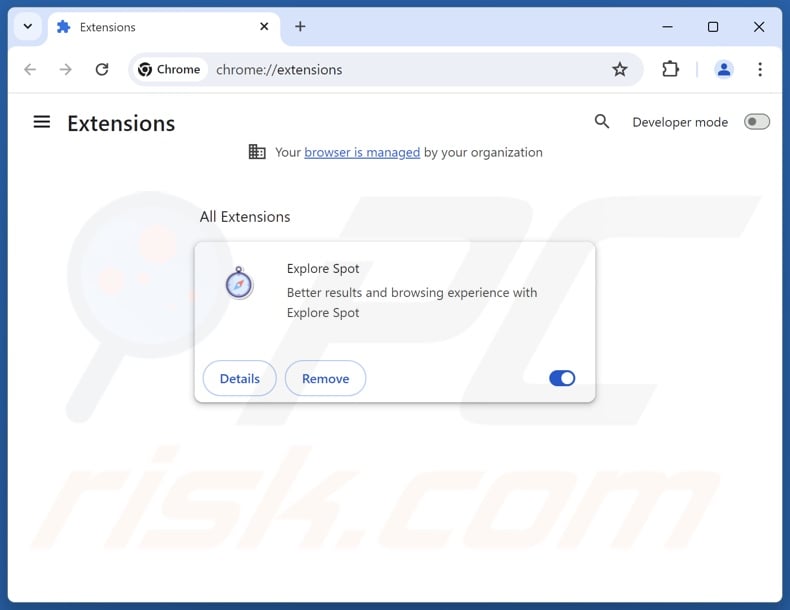
Klik op het Chrome-menupictogram ![]() (in de rechterbovenhoek van Google Chrome), selecteer "Extensies" en klik op "Extensies beheren". Zoek "Explore Spot" en andere recentelijk geïnstalleerde verdachte extensies, selecteer deze items en klik op "Verwijderen".
(in de rechterbovenhoek van Google Chrome), selecteer "Extensies" en klik op "Extensies beheren". Zoek "Explore Spot" en andere recentelijk geïnstalleerde verdachte extensies, selecteer deze items en klik op "Verwijderen".
Wijzig uw startpagina:
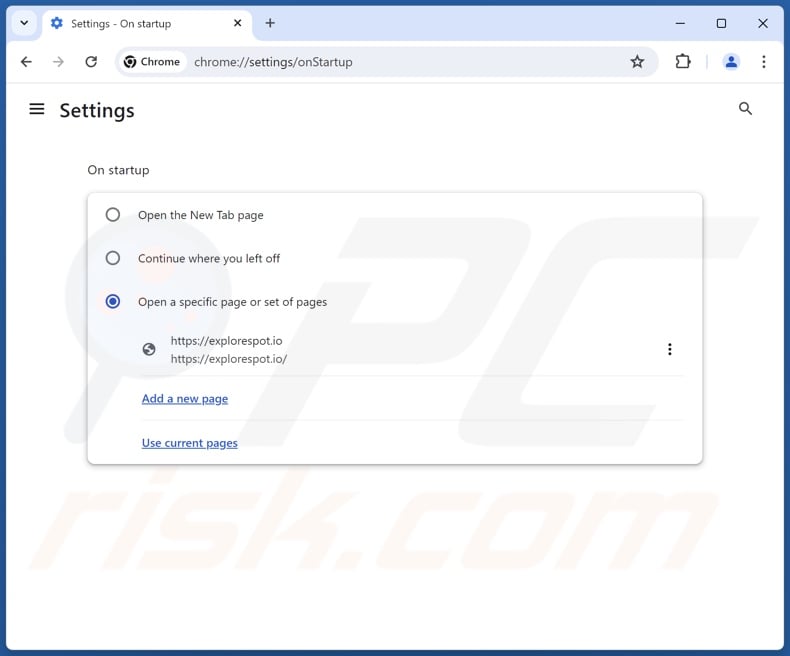
Klik op het Chrome-menupictogram ![]() (in de rechterbovenhoek van Google Chrome), selecteer "Instellingen". Schakel in het gedeelte "Bij opstarten", "Verkennen" uit, zoek naar een browser hijacker URL (hxxp://www.explorespot.io) onder de optie "Een specifieke of set pagina's openen". Als deze aanwezig is, klik dan op het pictogram met de drie verticale stippen en selecteer "Verwijderen".
(in de rechterbovenhoek van Google Chrome), selecteer "Instellingen". Schakel in het gedeelte "Bij opstarten", "Verkennen" uit, zoek naar een browser hijacker URL (hxxp://www.explorespot.io) onder de optie "Een specifieke of set pagina's openen". Als deze aanwezig is, klik dan op het pictogram met de drie verticale stippen en selecteer "Verwijderen".
Uw standaardzoekmachine wijzigen:
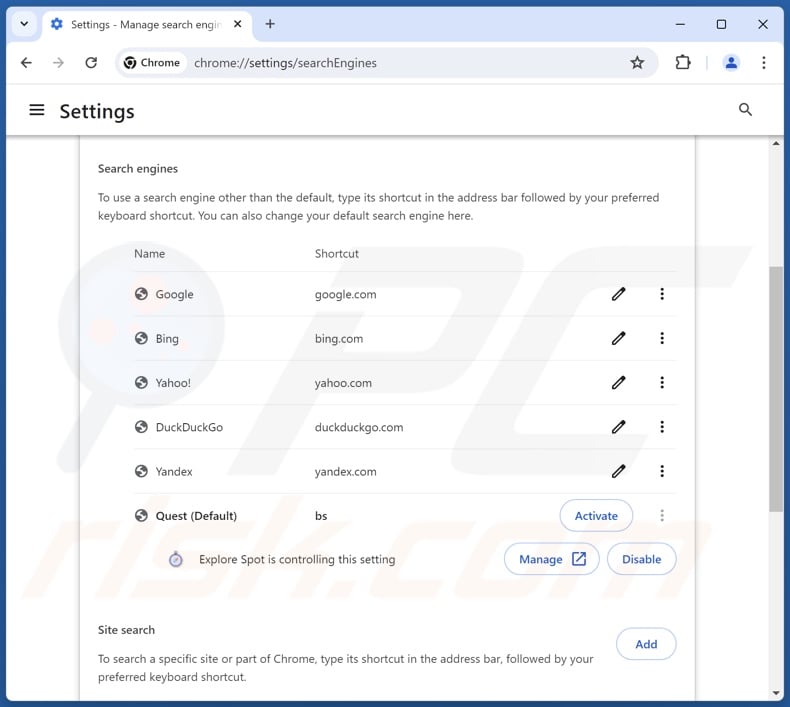
Uw standaardzoekmachine wijzigen in Google Chrome: Klik op het Chrome-menupictogram ![]() (in de rechterbovenhoek van Google Chrome), selecteer "Instellingen", klik in de sectie "Zoekmachine" op "Zoekmachines beheren...", zoek in de geopende lijst naar "explorespot.io", klik op de drie verticale stippen in de buurt van deze URL en selecteer "Verwijderen".
(in de rechterbovenhoek van Google Chrome), selecteer "Instellingen", klik in de sectie "Zoekmachine" op "Zoekmachines beheren...", zoek in de geopende lijst naar "explorespot.io", klik op de drie verticale stippen in de buurt van deze URL en selecteer "Verwijderen".
- Als u problemen blijft houden met browseromleidingen en ongewenste advertenties - Reset Google Chrome.
Optionele methode:
Als je problemen hebt met het verwijderen van explore spot browser hijacker, reset dan de instellingen van je Google Chrome browser. Klik op het Chrome menu icoon ![]() (in de rechterbovenhoek van Google Chrome) en selecteer Instellingen. Scroll naar onder. Klik op de link Geavanceerd....
(in de rechterbovenhoek van Google Chrome) en selecteer Instellingen. Scroll naar onder. Klik op de link Geavanceerd....

Nadat je helemaal naar benden hebt gescrolld klik je op Resetten (Instellingen terugzetten naar de oorspronkelijke standaardwaarden)-knop.

In het geopende scherm, bevestig dat je de Google Chrome instellingen wilt resetten door op de 'resetten'-knop te klikken.

 Verwijder schadelijke extensies uit Mozilla Firefox:
Verwijder schadelijke extensies uit Mozilla Firefox:
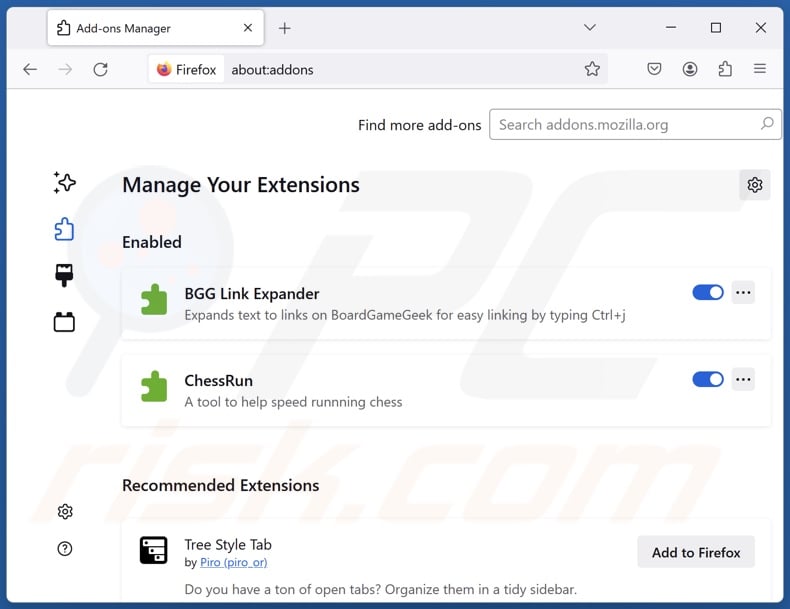
Klik op het Firefox-menu ![]() (in de rechterbovenhoek van het hoofdvenster), selecteer "Add-ons en thema's". Klik op "Extensies", zoek in het geopende venster naar "Explore Spot" en alle recentelijk geïnstalleerde verdachte extensies, klik op de drie puntjes en klik vervolgens op "Verwijderen".
(in de rechterbovenhoek van het hoofdvenster), selecteer "Add-ons en thema's". Klik op "Extensies", zoek in het geopende venster naar "Explore Spot" en alle recentelijk geïnstalleerde verdachte extensies, klik op de drie puntjes en klik vervolgens op "Verwijderen".
Uw startpagina wijzigen:
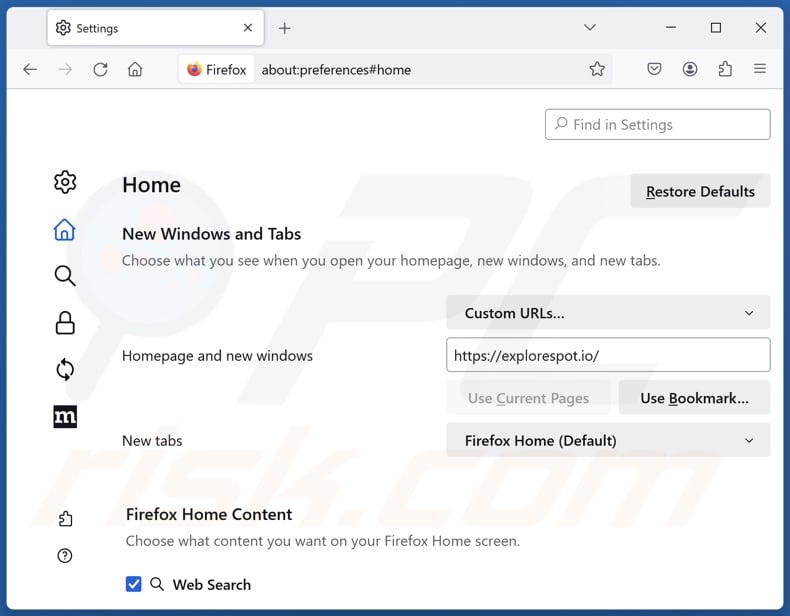
Om uw startpagina opnieuw in te stellen, klikt u op het Firefox-menu ![]() (in de rechterbovenhoek van het hoofdvenster) en selecteert u vervolgens "Instellingen". In het geopende venster schakelt u "Explore Spot" uit, verwijdert u hxxp://explorespot.io en voert u uw voorkeursdomein in, dat telkens wordt geopend wanneer u Mozilla Firefox opstart.
(in de rechterbovenhoek van het hoofdvenster) en selecteert u vervolgens "Instellingen". In het geopende venster schakelt u "Explore Spot" uit, verwijdert u hxxp://explorespot.io en voert u uw voorkeursdomein in, dat telkens wordt geopend wanneer u Mozilla Firefox opstart.
Wijzig uw standaardzoekmachine:
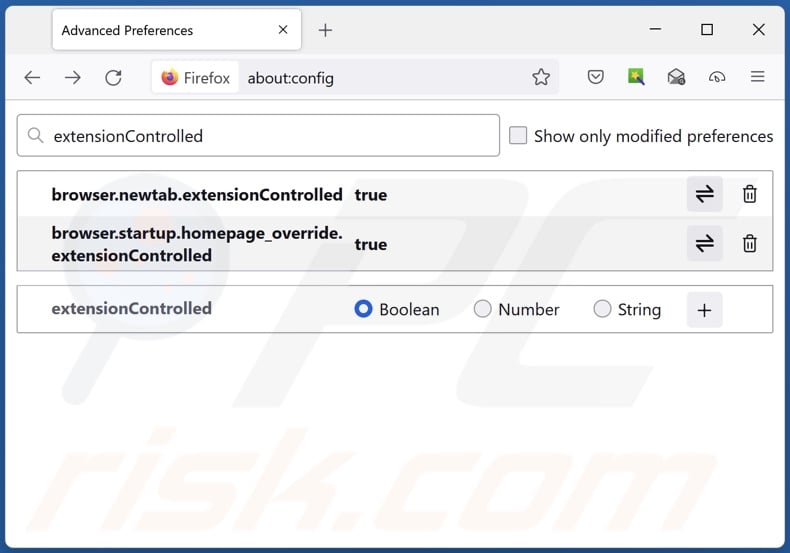
Typ in de URL-adresbalk "about:config" en druk op Enter. Klik op "Accepteer het risico en ga verder".
Typ in de zoekfilter bovenaan: "extensionControlled". Stel beide resultaten in op "false" door te dubbelklikken op elk item of door te klikken op de knop ![]() .
.
Optionele methode:
Computergebruikers die problemen blijven hebben met het verwijderen van explore spot browser hijacker kunnen de Mozilla Firefox instellingen naar standaard herstellen.
Open Mozilla Firefox, in de rechterbovenhoek van het hoofdvenster klik je op het Firefox menu ![]() , in het geopende keuzemenu kies je het Open Help Menu-icoon
, in het geopende keuzemenu kies je het Open Help Menu-icoon ![]()

Klik dan op Probleemoplossing-informatie.

In het geopende scherm klik je op de Firefox Herstellen knop.

In het geopende scherm bevestig je dat je de Mozilla Firefox instellingen naar Standaard wil herstellen door op de Herstellen-knop te klikken.

 Verwijder kwaadaardige extensies uit Safari:
Verwijder kwaadaardige extensies uit Safari:

Verzeker je ervan dat je Safari browser actief is en klik op het Safari menu, selecteer dan Voorkeuren…

In het Voorkeuren-venster selecteer je de Extensies-tab. Zoek alle recent geïnstalleerde en verdachte extensies en verwijder deze.

In het voorkeuren-venster selecteer je het Algemeen-tabblad en verzeker je je ervan dat je startpagina staat ingesteld op de URL van je voorkeur, als het gewijzigd werd door een browser hijacker kan je dit hier terug aanpassen.

In het voorkeuren-venster selecteer je het Zoeken-tabblad en verzeker je je ervan dat je favoriete internet-zoekmachine geselecteerd werd.
Optionele methode:
Verzeker je ervan dat je Safari browser actief is en klik op het Safari-menu. In het keuzemenu selecteer je Geschiedenis en Website Data verwijderen…

In het geopende scherm seleceer je alle geschiedenis en klik je op de Geschiedenis Verwijderen-knop.

 Kwaadaardige extensies verwijderen uit Microsoft Edge:
Kwaadaardige extensies verwijderen uit Microsoft Edge:

Klik op het Edge menu-icoon ![]() (in de rechterbovenhoek van Microsoft Edge), selecteer "Extensies". Zoek naar recent geïnstalleerde en verdachte browser add-ons, en verwijder ze.
(in de rechterbovenhoek van Microsoft Edge), selecteer "Extensies". Zoek naar recent geïnstalleerde en verdachte browser add-ons, en verwijder ze.
De startpagina en nieuwe tabbladen wijzigen:

Klik op het Edge menu-icoon ![]() (in de rechterbovenhoek van Microsoft Edge), selecteer "Instellingen". In het onderdeel "Bij het opstarten" zoekt u de naam van de browserkaper en klikt u op "Uitschakelen".
(in de rechterbovenhoek van Microsoft Edge), selecteer "Instellingen". In het onderdeel "Bij het opstarten" zoekt u de naam van de browserkaper en klikt u op "Uitschakelen".
Uw standaard zoekmachine wijzigen:

Om uw standaard zoekmachine te wijzigen in Microsoft Edge: klik op het Edge menu-icoon ![]() (in de rechterbovenhoek van Microsoft Edge), selecteer "Privacy en diensten", scroll naar onder en selecteer "Adresbalk". In het onderdeel "Zoekmachines gebruikt in de zoekbalk" zoekt u de naam van de ongewenste zoekmachine. Als u die hebt gevonden klikt u op de "Uitschakelen"-knop daarnaast. U kunt ook klikken op "Zoekmachines beheren", om in het geopende menu de ongewenste zoekmachine terug te vinden. Klik op het puzzel-icoon
(in de rechterbovenhoek van Microsoft Edge), selecteer "Privacy en diensten", scroll naar onder en selecteer "Adresbalk". In het onderdeel "Zoekmachines gebruikt in de zoekbalk" zoekt u de naam van de ongewenste zoekmachine. Als u die hebt gevonden klikt u op de "Uitschakelen"-knop daarnaast. U kunt ook klikken op "Zoekmachines beheren", om in het geopende menu de ongewenste zoekmachine terug te vinden. Klik op het puzzel-icoon ![]() daarnaast en selecteer "Uitschakelen".
daarnaast en selecteer "Uitschakelen".
Optionele methode:
Als u problemen bljft ondervinden met het verwijderen van de explore spot browser hijacker, herstel dan uw Microsoft Edge browserinstellingen. Klik op het Edge menu-icoon ![]() (in de rechterbovenhoek van Microsoft Edge) en selecteer Instellingen.
(in de rechterbovenhoek van Microsoft Edge) en selecteer Instellingen.

In het geopende menu selecteert u Opnieuw instellen.

Selecteer Instellingen naar hun standaardwaarden herstellen. In het geopende scherm bevestigt u dat u de Microsoft Edge-instellingen naar hun standaardwaarden wilt herstellen door op de knop Opnieuw instellen te klikken.

- Als dit niet helpt, volg dan deze alternatieve instructies waarin wordt uitgelegd hoe de Microsoft Edge browser te herstellen.
Samenvatting:
 Een browser hijacker is een soort adware die de instellingen van de internetbrowsers van gebruikers wijzigt door de startpagina en standaard zoekmachine toe te wijzen aan een ongewenste website. Meestal infiltreert dit soort adware de besturingssystemen van de gebruiker via gratis software downloads. Als je download beheerd wordt door een download cliënt, verzeker je er dan van de installatie van geadverteerde werkbalken of applicaties te weigeren als deze je startpagina of standaard zoekmachine willen wijzigen.
Een browser hijacker is een soort adware die de instellingen van de internetbrowsers van gebruikers wijzigt door de startpagina en standaard zoekmachine toe te wijzen aan een ongewenste website. Meestal infiltreert dit soort adware de besturingssystemen van de gebruiker via gratis software downloads. Als je download beheerd wordt door een download cliënt, verzeker je er dan van de installatie van geadverteerde werkbalken of applicaties te weigeren als deze je startpagina of standaard zoekmachine willen wijzigen.
Hulp bij de verwijdering:
Als je problemen ervaart bij het verwijderen van explore spot browser hijacker uit je internet browsers, vraag dan om hulp in ons malware verwijderingsforum.
Post een commentaar:
Als je bijkomende informatie hebt over explore spot browser hijacker of z'n verwijdering, gelieve dan je kennis te delen in de onderstaande commentaren.
Bron: https://www.pcrisk.com/removal-guides/29968-explorespot-io-redirect
Veelgestelde Vragen (FAQ)
Wat is het doel van het dwingen van gebruikers om de website explorespot.io te bezoeken?
Cybercriminelen (bijv. ontwikkelaars van nepzoekmachines en browser-hijackers, enz.) genereren inkomsten door middel van omleidingen naar websites zoals explorespot.io.
Is het bezoeken van explorespot.io een bedreiging voor mijn privacy?
Waarschijnlijk wel. Websites die geclassificeerd zijn als nepzoekmachines (bijv. explorespot.io, boyu.com.tr, etc.) verzamelen meestal informatie over hun bezoekers. Deze gegevens kunnen vervolgens worden verkocht aan derden.
Hoe is een browser hijacker mijn computer binnengedrongen?
Browser-hijacking software wordt voornamelijk verspreid via misleidende promotionele pagina's, gebundelde installatie setups, freeware en gratis bestand-hosting websites, P2P netwerken, online oplichting, spam browser meldingen en opdringerige advertenties.
Zal Combo Cleaner me helpen Explore Spot browser hijacker te verwijderen?
Ja, Combo Cleaner kan computers scannen en alle aanwezige browser-hijacking toepassingen elimineren. Handmatige verwijdering (uitgevoerd zonder de hulp van beveiligingsprogramma's) is mogelijk geen ideale oplossing. In gevallen waarin meerdere browser-hijackers het systeem hebben geïnfiltreerd, kunnen de anderen het opnieuw installeren nadat er één is verwijderd. Bovendien kan browser-hijacking software de toegang tot verwijderingsgerelateerde instellingen beperken of door de gebruiker aangebrachte wijzigingen ongedaan maken. Daarom is het cruciaal om browser-hijackers grondig en in één keer te elimineren.
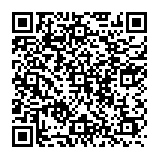
▼ Toon discussie